Eine WordPress-Seite innerhalb Ihrer Website dient dazu, Inhalte auf einen Blick darzustellen. Seiteninhalte werden selten verändert.Sie haben außerdem keine Kategorien oder Tags. Klassisches Beispiel einer Seite sind Impressum oder „Über mich“ Seiten.
Erstellen einer neuen Seite
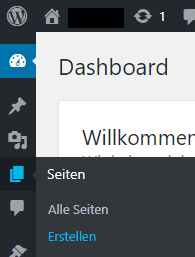 Fahren Sie links in der Dashboard-Leiste über den Reiter mit dem Blättersymbol. Sie sehen nun das Seitenmenü. Klicken Sie links auf „Erstellen“.
Fahren Sie links in der Dashboard-Leiste über den Reiter mit dem Blättersymbol. Sie sehen nun das Seitenmenü. Klicken Sie links auf „Erstellen“.
Alternativ können Sie auch auf das Blättersymbol links klicken und direkt zum Seitenmenü gelangen. Dort können Sie auf das blau unterlegte „Erstellen“ klicken, um eine Seite zu erstellen.
Sie befinden sich nun im Fenster „Neue Seite erstellen“. Dort können Sie oben den Titel der Seite angeben. Im Textfeld können Sie wie bei Beiträgen Texte, Bilder und Videos einfügen. Außerdem können Sie die Texte wie bei Textverarbeitungsprogrammen formatieren.
Veröffentlichungsoptionen
Wenn Sie mit der Seite zufrieden sind, können Sie diese rechts veröffentlichen oder planen. Dazu gibt es folgende Optionen:
- Klicken Sie auf „Speichern“, um die Seite zu speichern. Sie wird aber noch nicht auf der Website angezeigt, sondern befindet sich noch im Entwurf Status.
- Mittels „Vorschau“ sehen Sie die Seite, wie sie bei Veröffentlichung angezeigt würde.
- Unter „Status“ können Sie entscheiden, wie weit die Seite fortgeschritten ist.

- Bei „Sichtbarkeit“ lässt sich einstellen, wer die Seite ansehen kann. Die Seite kann öffentlich, passwortgeschützt oder privat sein.

- Klicken Sie auf den blauen Button „Veröffentlichen“, wird die Seite auf der Website angezeigt.
- Klicken Sie darüber neben „Sofort veröffentlichen“ auf „Bearbeiten“, um zu planen, wann der Beitrag veröffentlicht werden soll. Statt „Veröffentlichen“ müssen Sie auf den „Planen“ Button klicken, um die Seitenveröffentlichung zu planen.

- Unter „Eltern“ entscheiden Sie, ob die Seite eine Unterseite ist. Wählen Sie hierzu eine andere, bereits erstellte Seite aus.

- Über „Template“ können Sie das Seitenlayout auswählen. Für weitere Informationen zu ihren Designs wenden Sie sich an JUVO-Webdesign.
- In welcher Reihenfolge die Unterseiten in der Navigation erscheinen, können Sie unter „Reihenfolge“ bestimmen.
Beitragsbild festlegen
Legen Sie unter diesem Punkt ein Bild fest, welches in der Seitenvorschau angezeigt wird.
Dies ist besonders wichtig, da beim Teilen der Seite das Beitragsbild als Thumbnail verwendet wird.
Klicken Sie auf den blau unterlegten Link „Beitragsbild festlegen“, um den Medienbrowser zu öffnen.

Im Reiter „Bild hochladen“ wählen Sie per Linksklick auf „hochladen“ über ihren PC-Browser das gewünschte Bild aus. Alternativ ziehen Sie es Drag and Drop in das Fenster. Es wird hochgeladen und automatisch ausgewählt.
Bereits hochgeladene Bilder werden im zweiten Tab „Mediathek“ angezeigt. Dort können Sie ebenfalls ein Bild per Linksklick auswählen.
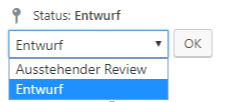
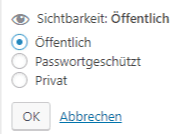
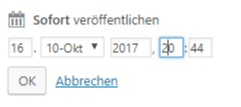
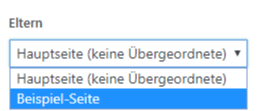
Schreibe einen Kommentar